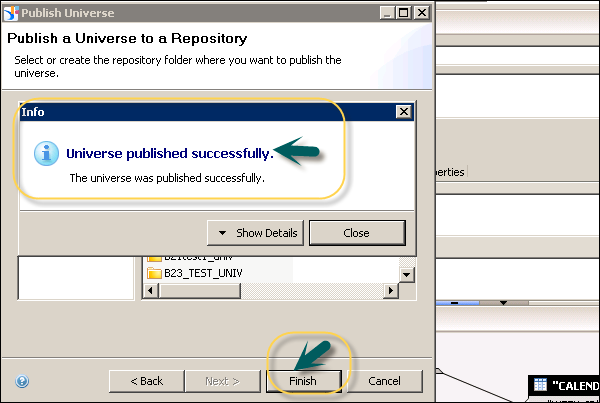Rozwój SAP HANA BI - Wszechświat
Aby utworzyć Wszechświat w IDT, przejdź do Start → Wszystkie programy → SAP Business Intelligence → SAP Business Objects BI Platform 4 Client Tool.

W narzędziu do projektowania informacji musisz utworzyć nowy projekt. Idź do Plik → Nowy → Projekt. Wprowadź nazwę projektu i kliknij przycisk Zakończ.
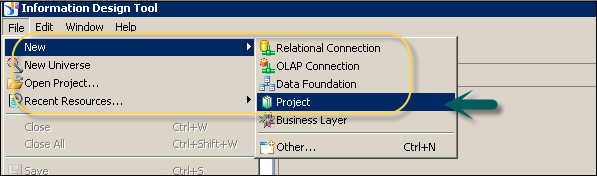
Po utworzeniu projektu następnym krokiem jest utworzenie połączenia OLAP lub relacyjnego, aby połączyć się ze źródłem danych - w tym przypadku SAP HANA. Połączenie relacyjne służy do łączenia się z warstwą bazy danych w celu importowania tabel i połączeń. Połączenie OLAP służy do łączenia się z modelem wielowymiarowym, takim jak widok informacji w SAP HANA.

Kliknij prawym przyciskiem myszy Nazwa projektu → Nowy → Wybierz połączenie relacyjne → Wprowadź nazwę połączenia / zasobu → Dalej. Wybierz SAP z listy → SAP HANA → Wybierz sterowniki JDBC → Dalej → Wprowadź szczegóły.

Wprowadź szczegóły systemu, nazwę użytkownika, hasło i kliknij Dalej. Następnie kliknij Zakończ. W obszarze Informacje ogólne → kliknij opcję Testuj połączenie → Pomyślne.
Musisz opublikować to połączenie w repozytorium, aby było dostępne do użytku. Kliknij prawym przyciskiem myszy nazwę połączenia → Opublikuj połączenie w repozytorium → Wprowadź hasło repozytorium BO → Kliknij Połącz → Zakończ → Tak.
Następnym krokiem jest utworzenie warstwy Data Foundation Layer na tym bezpiecznym połączeniu. Kliknij prawym przyciskiem myszy.cns Połączenie z repozytorium → Kliknij opcję New Data Foundation.

Wprowadź nazwę zasobu i kliknij Zakończ. Wyświetli listę wszystkich dostępnych schematów w bazie danych. Możesz dodać tabele i połączenia z warstwy Schema do Data Foundation. Można to zrobić, przeciągając tabelę lub klikając dwukrotnie. Zastosuj połączenia w tabelach wymiarów i faktów, aby utworzyć schemat logiczny.
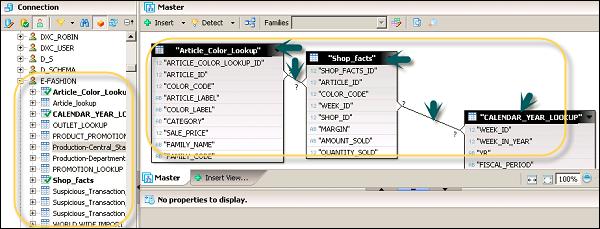
Aby zdefiniować Łączenie, kliknij dwukrotnie Łączenie między tabelami. Pokaże ci oba stoły. Można wybrać spośród różnych połączeń zgodnie z wymaganiami dotyczącymi danych i kliknąć opcję Wykryj liczność, aby zdefiniować liczność - 1: 1, 1: n, n: n.
Następnie należy utworzyć warstwę biznesową na bazie danych. Kliknij ikonę Zapisz wszystko u góry ekranu. Następnie kliknij prawym przyciskiem myszy Podstawa danych.dfx→ Nowa warstwa biznesowa. Wprowadź nazwę zasobu → (Generowanie warstwy biznesowej dla Data Foundation) Zakończ. Doda warstwę biznesową.blx w ramach projektu lokalnego.

Wyświetli listę wszystkich wymiarów i miar w Data Foundation. Zdefiniuj wymiary, miary, agregację itp.

Aby zdefiniować Agregację, wybierz opcję Projekcja. Jeśli chcesz, możesz ukryć kilka obiektów w raporcie, korzystając z menu rozwijanego obok miar i wymiarów. Możesz wybrać Ukryty dla określonego obiektu.

Po zdefiniowaniu warstwy biznesowej kliknij ikonę Zapisz wszystko u góry ekranu, jak pokazano na poniższym zrzucie ekranu. Aby opublikować Wszechświat w repozytorium, kliknij prawym przyciskiem myszy.blx → Opublikuj → W repozytorium.

Wybierz Zasoby, a następnie kliknij Dalej. W oknie Publish Universe wybierz Next → Select the Repository folder, w którym chcesz opublikować Universe i kliknij Finish.